PROTEUS7.5_安装步骤
proteus安装过程

1.先解压:
2.点“setup.exe”开始安装,然后“next”
3.勾选“I accept······”,“next”
4.默认第一个选项,“next”
5.“next”
6.点“Browse for key file”,找到安装包中的“Crack LICENCE.lxk”,再
“打开”,“Install”
7.在弹出的对话框中选“是”:
点击close
8.勾选全部,“next”:
9.选择第一个“Typical”即可,开始安装:
10.出现如下界面时,选“Cancel”即可:
11.安装结束后,先不要运行,直接“close”
12.将安装包中“crack→BIN”文件夹中的全部文件(下图所示),复制到安装
目录下的BIN文件夹(即C:/Program File(x86)/Labcenter
Electronics/Proteus8 Professional/BIN/),选择“复制和替换”
13.将安装包中“crack→MODELS”文件夹整个复制到安装目录下,即复制到C:
/Program File(x86)/Labcenter Electronics/Proteus8 Professional/下。
14.打开proteus,看到蓝色isis符号,即证明安装成功,可以使用了。
proteus7.5软件下载地址和安装指导

首先下载软件
下载地址:/soft/22987.html
一、proteus7.5的安装
1、打开安装文件夹
2、点“p75.exe”文件安装
3、接着就是傻瓜式的安装,一直按“next”直到“Finish”,按确定
4、接着就出现了第一步出现的图片
5、双击两个钥匙的图标“LXK Proteus 7.5 sp3”,
点“Browse”按钮,出现对话框
6、点“我的电脑”—>“C盘”—>“Program File”—>“Labcenter Ele。
”—>“选中proteus”按确定
7出现对话框,按“Update”
8点击“确定”,再关掉,OK了!!!
注:1、安装软件。
2、解码,即找到安装到C盘中的文件夹,点“Update”就可以解了。
二、keil的安装
1、完全解压成文件夹,打开,点击“setup”图标
2、选择点击安装,傻瓜式的一直点“next”直到
3、点“Crack”文件夹,打开安装说明,找到
输入进去,其他的随便填,一定要填。
完了就一直按“下一步”、
4、最后按“Finish”,就OK 了。
keil protues的安装与使用
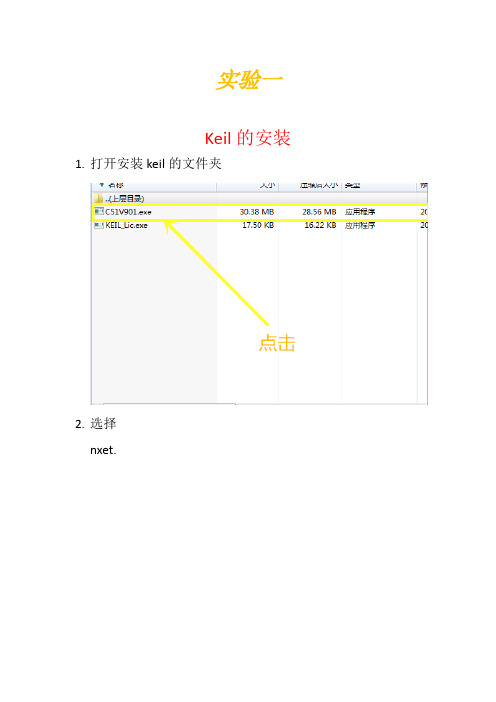
实验一Keil的安装1.打开安装keil的文件夹2.选择nxet.3.在弹出的窗口里选择next.4.选择安装路径5.在弹出的页面里面添加名字等选项。
6.安装完成,点击finish7.激活步骤,打开安装的exe文件,弹出以下的页面8.然后在打开keil ,选择点击File---License Management...,打开License Management窗口9.复制右上角的CID10.将该CID复制到打开的KEIL_Lic.exe软件中对应的CID中,单击Generate,此时对话框中出现一长串英文字符11.再打开keil uVision4,点击File---License Management...,打开License Management窗口将该串英文字符输入到到License Maganement对话框中New License ID Code(LIC)。
12.完成安装Keil的使用1.首先我们利用Keil4建一个工程。
打开Keil4——>Project——>New uvision project——>选择保存地址和文件(注意在使用前要记得注册)2.(2) 我们通常做实验用的芯片是STC89C51/2,但是Keil4中没有相关的芯片选项,我们一般用ATMEL公司的At 89C51来代替。
在团出的对话框中选择“否”。
3.点击file4.点击File——>New,新建一个文档并选择保存,注意文件名要以“.c”结尾。
编译程序,先后点击途中标识。
Proteus7.5 的安装一、proteus的安装1.打开proteus所在的文件夹,双击打开。
2.出现安装的画面3.出现安装界面,选择“yes4.弹出新对话框后,选择Use a local install Licence key。
再单击“Next”5.接下来,弹出如下窗口。
6.又弹出对话框,单击browse ,选择安装路径,记住自己选择的路径,然后点击next7.弹出所示界面,点击next.8.就选择默认的,再一次点击next9.进入安装界面,等待安装完成。
PROTEUS7.5_安装步骤
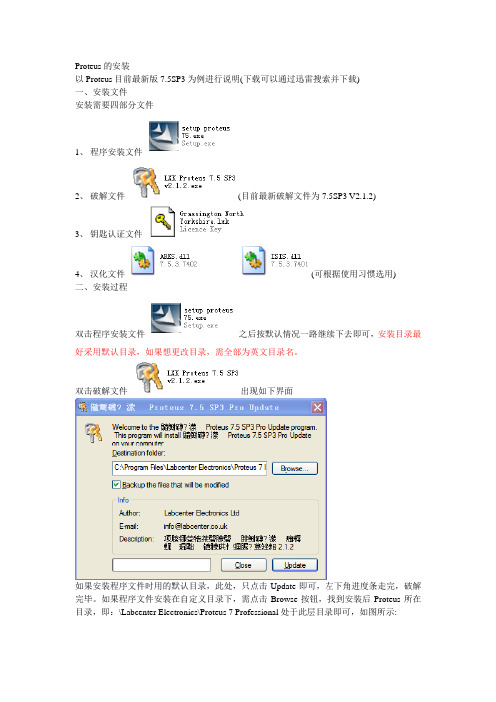
Proteus的安装以Proteus目前最新版7.5SP3为例进行说明(下载可以通过迅雷搜索并下载)一、安装文件安装需要四部分文件1、程序安装文件2、破解文件(目前最新破解文件为7.5SP3 V2.1.2)3、钥匙认证文件4、汉化文件(可根据使用习惯选用)二、安装过程双击程序安装文件之后按默认情况一路继续下去即可,安装目录最好采用默认目录,如果想更改目录,需全部为英文目录名。
双击破解文件出现如下界面如果安装程序文件时用的默认目录,此处,只点击Update即可,左下角进度条走完,破解完毕。
如果程序文件安装在自定义目录下,需点击Browse按钮,找到安装后Proteus所在目录,即:\Labcenter Electronics\Proteus 7 Professional处于此层目录即可,如图所示:点击确定,Update即可双击钥匙认证文件出现如图所示界面点击左下角按钮,在弹出对话框中选择钥匙认证文件后点击,注册完毕汉化过程(根据个人使用习惯可选)将俩个汉化所需动态库文件拷贝至Proteus程序目录下的BIN目录下覆盖原有文件即可(目录为:…\Labcenter Electronics\Proteus 7 Professional\BIN)需要注意的是:如果是从旧版本升级到新版本,先将原版本卸载,之后将原来安装后的程序目录删除,再重新安装新版本,否则残留旧的元件库文件会与新版本元件库文件冲突Proteus与Keil联调安装首先下载联调驱动,文件名:vdmagdi.exe.网上搜索下载为:Proteus与Keil联调驱动双击vdmagdi.exe,出现如下界面:此处在左面选择框里选择你所使用的Keil对应版本,之后Next,选择Keil安装目录如果Keil安装目录为默认,此处继续Next至结束,联调驱动安装完毕接下来进行软件设置Proteus中,调试菜单下的:使用远程调试监控,此处勾上勾即可,如图:Keil中点击菜单:工程,下的Options for Target …Target 1‟或是右击Keil左侧的Project Workspace,在弹出对话框中选择: Options for Target …Target 1‟俩种选择方式效果一样在弹出的Options for Target …Target 1‟对话框中选择:调试,如图:在右上则的U使用前的单选框点上之后点击下拉选择按钮,如图:选择最后一项:Proteus VSM Simulator,点击确定,退出对话框,设置完毕联调时,Keil工程及程序文件和Proteus电路图文件要放置在一个文件夹下,打开Proteus 电路图,再打开电路图对应的Keil工程文件,点击Keil菜单:调试下的,Star/Stop Debug Session Ctrl+F5,如图:再点击它下面的运行即可,此时Proteus中的电路图会自动运行,联调成功需要注意的是:计算机必须要有串口,否则会联调失败,若没有串口,可以使用虚拟串口软件虚拟出一个串口Proteus(海神)的ISIS是一款Labcenter出品的电路分析实物仿真系统,可仿真各种电路和IC,并支持单片机,元件库齐全,使用方便,是不可多得的专业的单片机软件仿真系统。
proteus7.5安装教程

proueus7.5安装教程步骤一、解压安装解压” proteus7.5.rar”打开“crack”文件夹,检查一下有无以下两个文件点击“Proteus 7.5 SP3 Setup.exe”,开始安装。
点击“Next”点击“Yes”选择“Use a locally installed Licence Key ”,点击“Next”继续“Next”出现以下界面:点击“Browse For Key File”在弹出的对话框中找到“crack”文件夹下的“Grassington North Yorkshire.lxk”,点击“打开”点击“install”点击“Close”选择安装路径,可以改也可以不改,建议不要安装在系统盘C盘,点击“Next”点此更改安装路径若更改了安装路径,把更改的路径记下来,待会破解时会用到。
按图继续勾上此项继续“Next”安装中……点击“finish”完成安装弹出以下窗口,直接忽略它,关闭窗口。
至此,proteus暂时安装完成,但仍不能使用,需进行以下步骤二。
步骤二、双击运行“crack”文件文件夹下的“LXK Proteus 7.5 SP3 v2.1.3.exe”选择安装路径,选择刚装好的proteus的安装路径,若安装proteus时有更改过安装路径,则必须填入更改后的安装路径,例如若安装在D 盘某文件夹下,只需选择该D盘文件夹即可。
然后单击“update”点击“close”点击“开始菜单”中选择“proteus7 professional”文件夹,选择如图所示的图标,开始运行软件。
至此,proteus已安装完成!!!!!。
Proteus 详细安装及使用
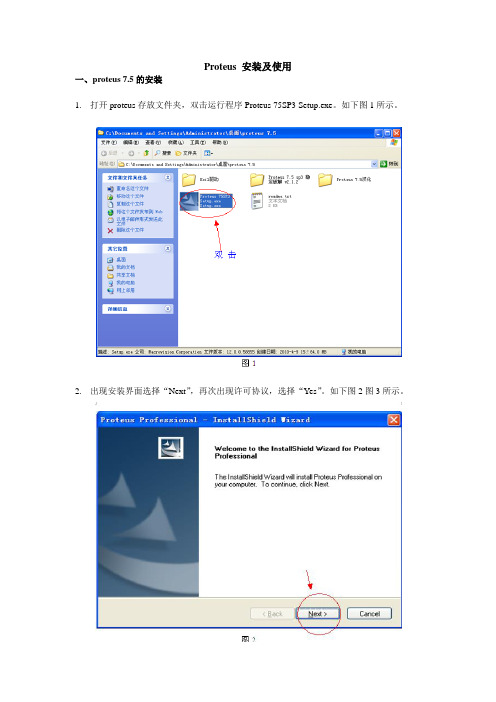
Proteus 安装及使用一、proteus 7.5的安装1.打开proteus存放文件夹,双击运行程序Proteus 75SP3 Setup.exe。
如下图1所示。
2.出现安装界面选择“Next”,再次出现许可协议,选择“Yes”。
如下图2图3所示。
3.弹出新对话框后,选择Use a local install Licence key。
再单击“Next”出现图4所示:英文字母,然后选择“Next”:5.又弹出一对话框,单击“Browse”,假定选择安装在“D:\Program Files\Labcenter Electronics\Proteus 7 Professional”目录下,选完后单击“Next”,见图6:6.弹出图7所示的界面后,单击“Next”即可:7.选择默认的,单击next。
在弹出如下图8的窗口中,再次单击“Next”即可开始安装。
8.进入安装界面,如图9,接下来只需等待,直到出现图10界面,选择“Finish”完成安装:9.此时仍无法正常启动proteus软件,还需要对该软件进行破解。
打开存放文件夹下的“Proteus7.5 sp3 稳定破解v2.1.2”文件夹,出现如图11和图12所示界面:10.双击“LXK Proteus 7.5 SP3 v2.1.2.exe”出现破解对话框,如图13,将里面出现的一个安装目录改成我们安装软件的目录,默认的目录是“C:\Program Files\Labcenter Electronics\Proteus 7 Professional”,我们改成“D:\Program Files\Labcenter Electronics\Proteus 7 Professional”,后单击“Update”:10.弹出如下图14的窗口说明安装成功,然后关闭即可。
11.该软件是英文的,若想使用中文,可对其汉化。
方法如下:打开存放文件夹中的Proteus 7.5汉化文件夹,如图15(a)所示,将图15(b)中的2个文件复制到“D:\Program Files\Labcenter Electronics\Proteus 7 Professional \BIN”中,,即可以完成汉化,如图15(c)和图15(d):12.此时完成了proteus 7.5 的全部安装过程。
proteus安装说明
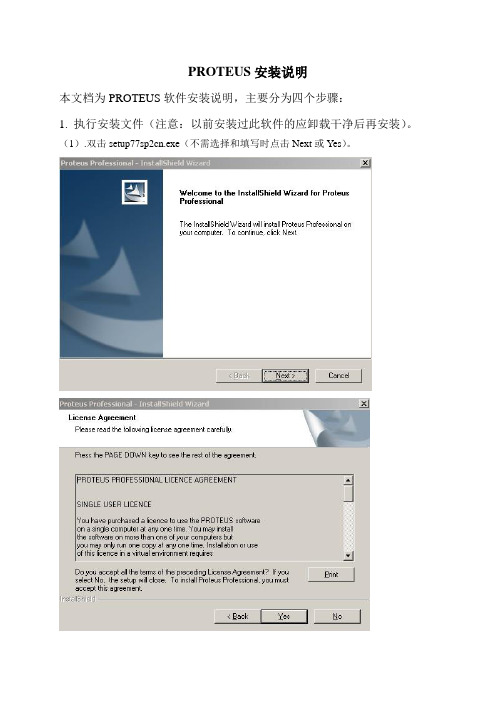
PROTEUS安装说明本文档为PROTEUS软件安装说明,主要分为四个步骤:1. 执行安装文件(注意:以前安装过此软件的应卸载干净后再安装)。
(1).双击setup77sp2cn.exe(不需选择和填写时点击Next或Yes)。
此处选择Use a licence key installed on a server。
服务器:192.168.0.1。
安装默认路径。
将此处两项取消选择,点击Finish完成安装。
(2).双击升级包update77sp3.exe。
点击Finish完成升级。
2.在客户端上创建VPN连接。
(1).右键点击”网上邻居”,然后点击”属性”.(2).在页面中双击”创建一个新的连接”,并点击”下一步”.(3).在弹出的对话框中选择”连接到我的工作场所的网络”,然后点击”下一步”.(4).在弹出的对话框中选择”虚拟专用网络连接”,然后点击下一步.(5).在”公司名”中填上如”WINDWAY”,然后点击”下一步”.(6).输入服务器的IP地址:210.30.1.50,然后点击”下一步”.(7).选中红色部分,然后点击”完成”,这样就在桌面创建了一个VPN链接的快捷方式.(8).在客户端上使用创建的用户登录服务器.(9).按如下图填入相应选项,然后点击”连接”。
用户名:WXR,密码:111。
(10).连接成功后,如下图所示.未连接时注意:每次开机后使用proteus前需要连接虚拟网络.(11).应该注意,为了避免与除了VPN以外的网络的连接发生冲突,应该取消”在远程网络上使用默认网关”选项.操作步骤如下图:点击确定后完成本操作流程.3. 重命名系统账户。
(1).进入控制面板—管理工具—本地安全策略—本地策略—安全选项,如图选择,拉到底部。
(2).在安全选项的最后一行找到重命名系统管理员帐户并双击,由于软件账户与系统账户冲突,因此这里需要任意重命名即可。
4. 检查服务器创建情况。
(1).右击我的电脑—属性—高级(2).单击环境变量,检查系统变量中是否存在安装软件时创建的LXKSERVER变量,若已存在,双击查看,并点确定(注意:此步骤很重要,不可忽略)。
Proteus 7.5 sp3安装方法
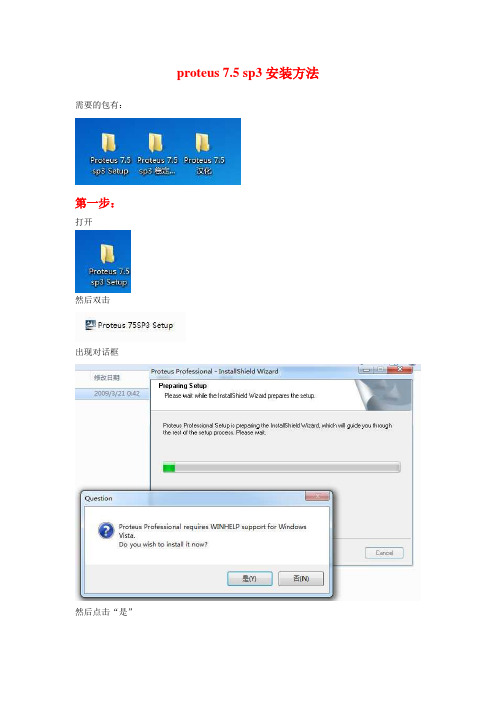
不然的话就会出现
改好路径之后就可以了
点击“确定”
第三步:汉化
打开,将这两个文件复制到安装路径“"C:\Program Files (x86)\Labcenter Electronics\Proteus 7 Professional\BIN"”就可以了
复制和替换
然后打开
就大功告成了
希望可以帮助到有需要的同学
如有疑问可以@微博“F陈景锋”
点击Instal然后点击“是”
点击“Close”
点击“Next”
点击“Next”
点击“Next”
点击“Next”
点击“Finsh”完成了
第二步:安装Proteus 7.5 sp3稳定破解v2.1.2
双击
注意:
Xp直接点击“Update”就可以了
Win7或者win8系统一定要更改路径为“C:\Program Files (x86)\Labcenter Electronics\Proteus 7 Professional”
proteus 7.5 sp3安装方法
需要的包有:
第一步:
打开
然后双击
出现对话框
然后点击“是”
然后点击“确定”
点击“Next”
点击 For Key File
找到“Proteus 7.5 sp3稳定破解v2.1.2”的Grassington North Yorkshire.lxk
- 1、下载文档前请自行甄别文档内容的完整性,平台不提供额外的编辑、内容补充、找答案等附加服务。
- 2、"仅部分预览"的文档,不可在线预览部分如存在完整性等问题,可反馈申请退款(可完整预览的文档不适用该条件!)。
- 3、如文档侵犯您的权益,请联系客服反馈,我们会尽快为您处理(人工客服工作时间:9:00-18:30)。
Proteus的安装
以Proteus目前最新版7.5SP3为例进行说明(下载可以通过迅雷搜索并下载)
一、安装文件
安装需要四部分文件
1、程序安装文件
2、破解文件(目前最新破解文件为7.5SP3 V2.1.2)
3、钥匙认证文件
4、汉化文件(可根据使用习惯选用)
二、安装过程
双击程序安装文件之后按默认情况一路继续下去即可,安装目录最好采用默认目录,如果想更改目录,需全部为英文目录名。
双击破解文件出现如下界面
如果安装程序文件时用的默认目录,此处,只点击Update即可,左下角进度条走完,破解完毕。
如果程序文件安装在自定义目录下,需点击Browse按钮,找到安装后Proteus所在目录,即:\Labcenter Electronics\Proteus 7 Professional处于此层目录即可,如图所示:
点击确定,Update即可
双击钥匙认证文件出现如图所示界面
点击左下角按钮,在弹出对话框中选择钥匙认证文件后点击
,注册完毕
汉化过程(根据个人使用习惯可选)将俩个汉化所需动态库文件
拷贝至Proteus程序目录下的BIN目录下覆盖原有文件即可(目录为:…\Labcenter Electronics\Proteus 7 Professional\BIN)
需要注意的是:如果是从旧版本升级到新版本,先将原版本卸载,之后将原来安装后的程序目录删除,再重新安装新版本,否则残留旧的元件库文件会与新版本元件库文件冲突
Proteus与Keil联调安装
首先下载联调驱动,文件名:vdmagdi.exe.网上搜索下载为:Proteus与Keil联调驱动双击vdmagdi.exe,出现如下界面:
此处在左面选择框里选择你所使用的Keil对应版本,之后Next,选择Keil安装目录如果Keil安装目录为默认,此处继续Next至结束,联调驱动安装完毕
接下来进行软件设置
Proteus中,调试菜单下的:使用远程调试监控,此处勾上勾即可,如图:
Keil中点击菜单:工程,下的Options for Target ‘Target 1’
或是右击Keil左侧的Project Workspace,在弹出对话框中选择: Options for Target ‘Target 1’俩种选择方式效果一样
在弹出的Options for Target ‘Target 1’对话框中选择:调试,如图:
在右上则的U使用前的单选框点上
之后点击下拉选择按钮,如图:
选择最后一项:Proteus VSM Simulator,点击确定,退出对话框,设置完毕
联调时,Keil工程及程序文件和Proteus电路图文件要放置在一个文件夹下,打开Proteus 电路图,再打开电路图对应的Keil工程文件,点击Keil菜单:调试下的,Star/Stop Debug Session Ctrl+F5,如图:
再点击它下面的运行即可,此时Proteus中的电路图会自动运行,联调成功
需要注意的是:计算机必须要有串口,否则会联调失败,若没有串口,可以使用虚拟串口软件虚拟出一个串口
Proteus(海神)的ISIS是一款Labcenter出品的电路分析实物仿真系统,可仿真各种电路和IC,并支持单片机,元件库齐全,使用方便,是不可多得的专业的单片机软件仿真系统。
该软件的特点:
①全部满足我们提出的单片机软件仿真系统的标准,并在同类产品中具有明显的优势。
②具有模拟电路仿真、数字电路仿真、单片机及其外围电路组成的系统的仿真、RS一232动态仿真、1 C 调试器、SPI调试器、键盘和LCD系统仿真的功能;有各种虚拟仪器,如示波器、逻辑分析仪、信号发生器等。
③目前支持的单片机类型有:68000系列、8051系列、AVR系列、PIC12系列、PIC16系列、PIC18系列、Z80系列、HC11系列以及各种外围芯片。
④支持大量的存储器和外围芯片。
总之该软件是一款集单片机和SPICE分析于一身的仿真软件,功能极其强大,可仿真51、AVR、PIC。
软件安装过程和破解方法:
1、解压文件
2、双击“proteus_setup74.exe”,开始安装。
3、点击“Next”
4、点击“Yes”
5、选择第一项后,点击“Next”。
6、点击“Next”。
7、选择第一项。
8、浏览“7.4 破解”文件夹中“Grassington North Yorkshire.lxk”,点击“打开”。
9、点击第三项“Install”。
10、点击“是”
11、点击“Close”。
12、点击“Next”。
13、选择安装路径。
14、选择安装组件。
15、点击“Next”。
16、等上一会儿吧。
17、两项都不选择,点击“Finish”。
18、运行“7.4 破解”文件夹中的“LXK Proteus 7.4 SP3 PRO v1.6.2.exe”,点击“Update”。
19、破解成功,点击“确定”。
20、安装成功,可以使用了!
21、软件版本为“7.4 SP3”。
